अपना वाई-फाई चैनल कैसे बदलें (और प्रदर्शन में सुधार करें)
क्या(Are) आप हाल ही में अपने वाई-फाई को धीमा और ड्रॉप कनेक्शन(dropping connections) ढूंढ रहे हैं ? संभावना है कि आपका वाई-फाई राउटर उसी चैनल पर प्रसारित हो रहा है जैसे कोई और, या शायद कई लोग।
रेडियो की तरह, वाई-फाई प्रसारण चैनलों का उपयोग करते हैं। एक ही चैनल पर होने वाले दो स्थानीय रेडियो स्टेशनों की कल्पना करें। (Imagine two)यह कैसे काम करेगा? ऐसा नहीं है और यह आपके वाई-फाई चैनल को जांचने और संभवतः बदलने का एक अच्छा कारण है।

यह विचार करने के लिए सिर्फ अन्य वाई-फाई राउटर नहीं है। रेडियो फ्रीक्वेंसी का उत्सर्जन करने वाली कोई भी चीज हस्तक्षेप का कारण बन सकती है। माइक्रोवेव(Microwave) ओवन, ताररहित फोन, यहां तक कि ब्लूटूथ(Bluetooth) डिवाइस भी एक ही चैनल का उपयोग कर रहे होंगे।
अपने वाई-फाई(Wi-Fi) चैनल को बदलने का मतलब बेहतर डाउनलोड गति, गेमिंग के दौरान कम अंतराल और अधिक रेंज हो सकता है। यदि आप वाई-फाई(Wi-Fi) चैनलों के बारे में अधिक जानना चाहते हैं , तो पढ़ें। अगर आप अपने राउटर पर चैनल बदलना चाहते हैं, तो स्क्रॉल करते रहें।
वाई-फाई चैनल क्या है?(What is a Wi-Fi Channel?)
वाई-फाई राउटर(Wi-Fi routers) दो अलग-अलग फ़्रीक्वेंसी बैंड पर प्रसारित होते हैं: 2.4 गीगाहर्ट्ज़(GHz) और 5 गीगाहर्ट्ज़(GHz) । GHz का अर्थ है गीगाहर्ट्ज़(Gigahertz) । एक हर्ट्ज प्रति सेकंड चक्र, या तरंगों को दिखाने की इकाई है। वाई-फाई सिग्नल हवा के माध्यम से एक लहर के रूप में चलता है। गीगा(Giga) का अर्थ है अरब। राउटर प्रति सेकंड 2.4 बिलियन या 5 बिलियन चक्रों पर प्रसारित होता है।
उन बैंड के भीतर, राउटर थोड़ा अलग आवृत्तियों पर प्रसारित होता है। 2.4 GHz के लिए , आवृत्ति 2.400 GHz से 2.499 GHz तक हो सकती है । प्रत्येक चैनल 0.005 GHz अपने निकटतम पड़ोसियों से भिन्न है। आप इसे नीचे कुछ निर्देशों में देखेंगे। 5 गीगाहर्ट्ज़(GHz) रेंज में, पड़ोसी चैनलों के बीच 0.010 गीगाहर्ट्ज़ का अंतर है।(GHz)

ऐसा क्यों? कम आवृत्ति का मतलब है कि सिग्नल आगे बढ़ता है, लेकिन गुणवत्ता उतनी अच्छी नहीं है। एक उच्च आवृत्ति का अर्थ है अच्छी गुणवत्ता वाला संकेत, लेकिन उतनी सीमा नहीं। दोनों बैंड होने से, आपके पास अधिक वाई-फाई कवरेज है और राउटर के करीब एक बेहतर सिग्नल है।
राउटर के करीब होने पर, डिवाइस 5 गीगाहर्ट्ज़(GHz) फ़्रीक्वेंसी पर कूद जाएगा। जब राउटर से और दूर हो जाता है और 5 गीगाहर्ट्ज़(GHz) फ़्रीक्वेंसी की गुणवत्ता गिर जाती है, तो डिवाइस 2.4 गीगाहर्ट्ज़(GHz) फ़्रीक्वेंसी पर कूद जाएगा ताकि यह जुड़ा रह सके।
मुझे कैसे पता चलेगा कि मुझे अपना वाई-फाई चैनल बदलना चाहिए?(How Do I Know If I Should Change My Wi-Fi Channel?)
बिना किसी कारण के अपना वाई-फाई चैनल न बदलें। आइए देखें और देखें कि क्या आपकी वाई-फाई समस्याएं पहले चैनल से संबंधित हो सकती हैं। ऐसा करने के लिए, आपको एक अच्छे वाई-फाई विश्लेषक ऐप(good Wi-Fi analyzer app) की आवश्यकता होगी । इस लेख के लिए, हम Android पर वाई-फ़ाई एनालाइज़र(Wi-Fi Analyzer on Android) का उपयोग कर रहे हैं ।
अगली दो छवियों में, सफेद रेखाएं हमें यह देखने में मदद करती हैं कि किन चैनलों का उपयोग किया जा रहा है। प्रत्येक चाप एक वाई-फाई राउटर(Wi-Fi router) का प्रतिनिधित्व करता है । 2.4 GHz ग्राफ़ में चैनल 1, 6, 9 और 11 का उपयोग किया जा रहा है। प्रत्येक चैनल का उपयोग कई राउटर द्वारा किया जा रहा है। तो उन चैनलों पर किसी को भी सबसे अच्छा संकेत नहीं मिल रहा है।

5 GHz ग्राफ़ में, चैनल 132 और 149 पर कई राउटर हैं। हम जो चाहते हैं वह चैनल 149 में है, जो 3 अन्य राउटर के साथ साझा कर रहा है।

तो, हाँ, चैनल बदलकर वाई-फाई सेवा में सुधार हो सकता है। (Wi-Fi)चलो उसे करते हैं।
राउटर पर वाई-फाई चैनल कैसे बदलें(How to Change Wi-Fi Channels on Routers)
हम यह देखेंगे कि इसे कई बेहतरीन वाई-फाई राउटर(best Wi-Fi routers) पर कैसे किया जाए । पहले (First)Asus , फिर Linksys , फिर D-Link और अंत में Netgear वाई-फाई राउटर है। यदि आपके पास एक अलग राउटर है, तो यह ठीक है। कदम समान होंगे। यह भी ध्यान रखें कि यदि आपके पास यहां सूचीबद्ध निर्माताओं का राउटर है, तो चरण अभी भी भिन्न हो सकते हैं।
आसुस राउटर्स पर चैनल बदलें(Change Channel on Asus Routers)
- राउटर में लॉग इन करें। बाईं ओर उन्नत सेटिंग्स(Advanced Settings) देखें और वायरलेस(Wireless) चुनें ।
- नियंत्रण चैनल(Control Channel) ड्रॉप-डाउन मेनू ढूंढें और एक अलग चैनल चुनें।
- परिवर्तन करने के लिए लागू करें(Apply) का चयन करें।

Linksys राउटर पर चैनल बदलें(Change Channel on Linksys Routers)
- (Log)Linksys राउटर में लॉग इन करें । वायरलेस फ़ंक्शंस(Wireless functions) देखें और उसे चुनें।

- इनमें से किसी एक या सभी स्थानों में चैनल बदलें।
- परिवर्तन करने के लिए लागू करें(Apply ) का चयन करें।

डी-लिंक राउटर पर चैनल बदलें(Change Channel on D-Link Routers)
- (Log)डी-लिंक(D-Link) राउटर में लॉग इन करें। सेटअप(Setup) का चयन करें ।
- वायरलेस सेटिंग्स(Wireless Settings) का चयन करें ।
- नीचे तक स्क्रॉल करें और मैनुअल इंटरनेट कनेक्शन सेटअप(Manual Internet Connection Setup) चुनें ।

- नए पृष्ठ के नीचे स्क्रॉल करें और मैन्युअल वायरलेस नेटवर्क सेटअप(Manual Wireless Network Setup) चुनें ।
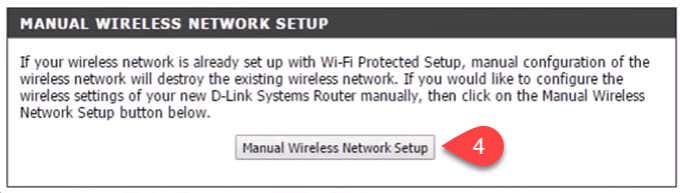
- यदि ऑटो चैनल स्कैन सक्षम करें(Enable Auto Channel Scan ) बॉक्स चेक किया गया है, तो इसे अनचेक करें।
- वायरलेस चैनल(Wireless Channel ) ड्रॉप-डाउन में एक चैनल चुनें ।
- फिर परिवर्तन करने के लिए सेटिंग्स सहेजें चुनें।(Save Settings)

नेटगियर राउटर्स पर चैनल बदलें(Change Channel on NetGear Routers)
- राउटर में लॉग इन करें। यह कॉन्फ़िगरेशन(Configuration ) टैब पर खुल जाएगा।
- वायरलेस(Wireless ) विकल्प चुनें ।
- Channel / Frequency फ़ील्ड देखें । यह शायद ऑटो(Auto) पर सेट है । ऐसा चैनल चुनें जिसका उपयोग आपके आस-पास कोई नहीं कर रहा हो।
- चेंज स्टिक बनाने के लिए अप्लाई(Apply ) का चयन करें।

यह 2.4 GHz(GHz) बैंड का ख्याल रखता है , अब 5 GHz बैंड में चैनल बदलने के लिए । 802.11a/na टैब चुनें और वही चरण करें।
पुष्टि करें कि वाई-फाई चैनल बदल गया है(Confirm the Wi-Fi Channel Has Changed)
वाई-फाई विश्लेषक(Wi-Fi Analyzer) पर वापस जाएं और परिवर्तनों की पुष्टि करें। 2.4 GHz बैंड में, हमारा राउटर अब चैनल 5 पर अकेला है।

5 GHz बैंड पर, हम चैनल 48 पर एकमात्र राउटर हैं।

इसलिए, हमने अपने चैनल बदल दिए हैं और वाई-फाई का प्रदर्शन बेहतर होगा ... जब तक कोई हमारे चैनलों पर कूद नहीं जाता।
Related posts
रेडीबूस्ट काम करता है? क्या यह धीमे पीसी के प्रदर्शन में सुधार करता है?
विंडोज, मैक और लिनक्स पर सर्वश्रेष्ठ वाई-फाई चैनल कैसे खोजें
YouTube बफरिंग, प्रदर्शन और गति में सुधार करें
इंटरनेट और सोशल नेटवर्किंग साइट्स की लत
Xbox Live से कनेक्ट नहीं हो सकता; Windows 10 में Xbox Live नेटवर्किंग समस्या को ठीक करें
एचडीजी बताते हैं: कंप्यूटर पोर्ट क्या है और उनका उपयोग किस लिए किया जाता है?
स्वचालित एचडीएमआई स्विचिंग कैसे काम करता है
नेटवर्क एडेप्टर काम नहीं कर रहा है? कोशिश करने के लिए 12 चीजें
विंडोज 10 के लिए मुफ्त वायरलेस नेटवर्किंग टूल्स
NAT क्या है, यह कैसे काम करता है और इसका उपयोग क्यों किया जाता है?
पुराने राउटर के साथ क्या करें: 8 बेहतरीन विचार
पुस्तक समीक्षा - हेड फर्स्ट नेटवर्किंग
Xbox Live से अपने कनेक्शन की जांच करने के लिए, Windows 10 में Xbox नेटवर्किंग का उपयोग कैसे करें
शुरुआती के लिए 8 आसान रास्पबेरी पाई परियोजनाएं
सामाजिक नेटवर्किंग खातों को प्रबंधित करने के लिए पीपल ऐप का उपयोग कैसे करें
लिंक्डइन के अलावा व्यावसायिक पेशेवरों के लिए 8 सर्वश्रेष्ठ सोशल नेटवर्किंग साइट्स
एक सीडीएन क्या है और यदि आप एक डोमेन के मालिक हैं तो एक आवश्यक क्यों है?
किसी व्यावसायिक साइट या नेटवर्क के लिए बैंडविड्थ आवश्यकताओं का अनुमान कैसे लगाएं
एचडीजी बताते हैं: एक पार्क किया गया डोमेन क्या है और इसके क्या फायदे हैं?
पुस्तक समीक्षा - डमीज के लिए होम नेटवर्किंग ऑल-इन-वन डेस्क संदर्भ
